PS5'te çevrimdışı görünmeyi bilmenin birçok faydası vardır. Arkadaşlarla ve yabancılarla parti yapabilmek PlayStation oyunlarının en iyi özelliklerinden biri olsa da bazen görünmez olmak tercih edilir.
İster biraz huzur ve sessizlik için çevrimdışı görünmek, ister sadece arkadaşlarınızın oynadığınız utanç verici oyunu bilmesini istemiyor olun, Sony'nin basit bir çözümü var.
PS5'inizin internet bağlantısını geçici olarak kesebilseniz de, profilinizi çevrimdışı görünecek şekilde ayarlamak çok daha iyi bir çözümdür. Bu şekilde, parti davetleri ve diğer mesajlar tarafından rahatsız edilmeden yamaları indirmeye ve kayıtlı verileri senkronize etmeye devam edebilirsiniz.
- 2021'deki en iyi PS5 oyunları
- Hemen satın alabileceğiniz en iyi PS5 aksesuarlarına göz atın
- PS5 ve Xbox Series X : Hangi konsol kazanır?
Oyunları rahatsız edilmeden oynayabilmeniz için PS5'te nasıl çevrimdışı görüneceğiniz aşağıda açıklanmıştır. Diğer insanlarla etkileşim kurmaya ve rekabet etmeye hazır olduğunuzda, daha uygun bir zamanda çevrimiçi olarak yeniden görünebilirsiniz.
PS5'te çevrimdışı görünme
1. Kontrol Merkezini başlatmak için PS5 ana ekranında DualSense pedinizin ortasındaki PlayStation düğmesine basın . Basıldığında, ekranın altında bir dizi seçilebilir simge belirecektir.
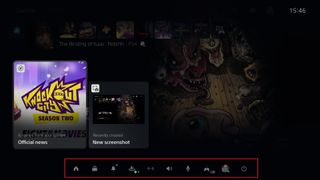
2. Profilinize ilerleyin. Bu, güç simgesi ile bir DualSense pedinin resmi arasında yer alan, sağdan ikinci simgedir. Profil simgesini seçin.
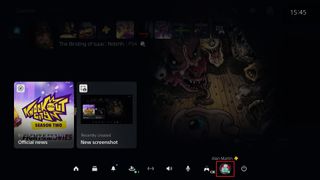
3. Yeni bir menü açılacak ve mevcut ilk seçeneği seçmeniz gerekiyor: "Çevrimiçi Durum". Bu menü aynı zamanda size şu anda çevrimiçi durumunuzu da söyleyecektir – aşağıdaki resimde bizim "Çevrimiçi" olarak işaretlendiğimizi göreceksiniz .
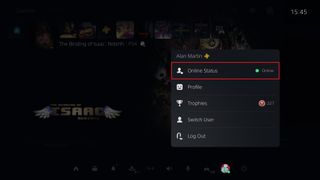
4. Listedeki son seçeneği seçin : "Çevrimdışı Görün." Bu, arkadaşlarınızdan hiçbirinin Just Dance'te veya şu anda oynadığınız oyun ne olursa olsun, eşyalarınızı kasıp kavurduğunuzu göremediği anlamına gelir.
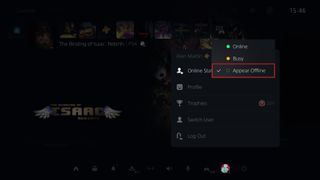
Alternatif olarak, mahremiyet istemiyorsanız ama rahat bırakılmak istiyorsanız, durumunuzu "Meşgul" olarak ayarlayabilirsiniz.
Bu, şu anda PS5'inizi kullandığınızı veya ne yaptığınızı gizlemez, ancak istenmeyen bildirimlerin oyununuzu kesintiye uğratmasını engeller.
Daha fazla PS5 ipucu
PS4 oyunları PS5'te nasıl oynanır | PS4 denetleyicisini PS5'e bağlama | PS5 nasıl kapatılır | PC'de PS5 denetleyicisi nasıl kullanılır | PS4 tasarruflarınızı PS5'e nasıl aktarabilirsiniz | PS5'te Uzaktan Oynatma nasıl kullanılır | PS5'te uyarlanabilir tetikleyiciler nasıl kapatılır | PS5'te oyun süresi nasıl gösterilir?
